विंडोज 11/10 पर फाइल दुर्भावनापूर्ण है या नहीं, इसकी जांच कैसे करें
विंडोज(Windows) और अन्य ऑपरेटिंग सिस्टम पर थर्ड-पार्टी प्रोग्राम का व्यापक रूप से उपयोग किया जाता है। लेकिन, आप कैसे बता सकते हैं कि कोई प्रोग्राम इंस्टॉल करना सुरक्षित है या नहीं? आप कैसे सुनिश्चित हो सकते हैं कि जिस प्रोग्राम फ़ाइल को आप अपने सिस्टम पर चलाने जा रहे हैं, उसमें कोई वायरस नहीं है? चूंकि हमलावर विभिन्न प्रकार के मैलवेयर और वायरस को इंजेक्ट करने के लिए प्रोग्राम (exe) फ़ाइलों का उपयोग करते हैं और आपके सिस्टम पर हमला करते हैं, इसलिए यह सुनिश्चित करना महत्वपूर्ण है कि आप एक सुरक्षित प्रोग्राम इंस्टॉल कर रहे हैं। इस गाइड में, हम यह जांचने के लिए कुछ युक्तियों पर चर्चा करेंगे कि कोई फ़ाइल दुर्भावनापूर्ण है या नहीं( check if a file is malicious or not) ।

कैसे जांचें कि कोई फ़ाइल दुर्भावनापूर्ण है
अपने पीसी पर वायरस स्थापित करने से पहले प्रोग्राम फ़ाइल को वायरस के लिए जांचने के तरीके यहां दिए गए हैं:
- बुनियादी कदम
- फ़ाइल पर राइट-क्लिक करें और इसे अपने सुरक्षा सॉफ़्टवेयर से स्कैन करें
- इसे ऑनलाइन मैलवेयर स्कैनर से स्कैन करवाएं(Online Malware Scanner)
- सत्यापित प्रकाशक के लिए जाँच करें
- (Verify File Integrity)हैश मान(Hash Value) के साथ फ़ाइल की सत्यता सत्यापित करें
- विंडोज सैंडबॉक्स सुविधा का प्रयोग करें।
आइए, अब इन्हें विस्तार से देखें।
1] बुनियादी कदम
एक फ़ाइल एक, कह सकते हैं, वर्ड(Word) दस्तावेज़ का आइकन दिखा सकती है और नाम को फ़ाइल. docx(File.docx) के रूप में प्रदर्शित कर सकती है । लेकिन फ़ाइल आइकन, नाम, या "फ़ाइल एक्सटेंशन भाग" जिसे आप देख सकते हैं, उसके बहकावे में न आएं। सबसे पहले(First) , विंडोज़ को फ़ाइल एक्सटेंशन दिखाएं और उसके बाद ही (make Windows show the file extension)फ़ाइल एक्सटेंशन(file extension) की जांच करें । यदि उल्लिखित फ़ाइल File.docx एक छिपी हुई मैलवेयर फ़ाइल थी, तो आश्चर्यचकित न हों यदि उसका नाम अब File.docx.exe के रूप में दिखाई देता है ! ऐसी छिपी हुई फाइलों में दुर्भावनापूर्ण होने की उच्च संभावना होती है।
इसके बाद, जांचें कि यह उस स्थान(location) पर है जहां यह होना है या नहीं। Windows OS फ़ाइलें आमतौर पर (Windows)System32 फ़ोल्डर में स्थित होती हैं। यदि किसी फ़ाइल का नाम वैध विंडोज(Windows) फ़ाइल के समान है, लेकिन कहीं और स्थित है, तो यह एक वायरस हो सकता है।
इसके अलावा, संदिग्ध फ़ाइल का स्थान खोलें, उस पर राइट-क्लिक करें गुण चुनें, और (Properties)विवरण(Details) टैब के तहत जांचें । क्या आप इसके प्रकाशक(Publisher) , डेवलपर या कॉपीराइट(Copyright) धारक को पहचानते हैं?
पढ़ें(Read) : ऑनलाइन यूआरएल स्कैनर्स का उपयोग करके जांचें कि कोई वेबसाइट या यूआरएल सुरक्षित है या नहीं(Check if a Website or URL is safe using Online URL Scanners) ।
2] फ़ाइल पर राइट-क्लिक करें और इसे अपने सुरक्षा सॉफ़्टवेयर से स्कैन करें(Right-click)
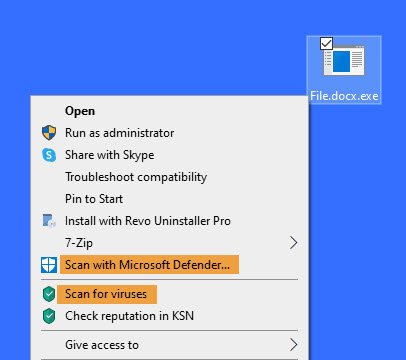
अगली चीज़ जो आप वायरस के लिए किसी प्रोग्राम फ़ाइल की जाँच करने के लिए कर सकते हैं, वह है इसे विंडोज़(Windows) बिल्ट-इन सुरक्षा सुविधा के साथ स्कैन करना जो कि विंडोज़ डिफ़ेंडर है। (Windows Defender.) प्रोग्राम फ़ाइल डाउनलोड करने के बाद, बस उस पर राइट-क्लिक करें और फिर स्कैन विथ माइक्रोसॉफ्ट डिफेंडर(Scan with Microsoft Defender) विकल्प का उपयोग करें। यह वायरस के लिए फाइल को स्कैन करेगा और यदि कोई खतरा जुड़ा हुआ है तो आपको परिणाम दिखाएगा। रिपोर्ट के आधार पर, असुरक्षित होने की स्थिति में आप फ़ाइल को पूरी तरह से हटा सकते हैं। (completely delete the file)यदि यह लॉक है, तो आपको पहले फ़ाइल अनलॉकर टूल का उपयोग करने की आवश्यकता हो सकती है ।
यदि आपके पास तृतीय-पक्ष एंटीवायरस सॉफ़्टवेयर स्थापित है, तो आप इसे अपने संदर्भ मेनू का उपयोग करके भी स्कैन कर सकते हैं। आप रिपोर्ट की जांच कर सकते हैं और उसके अनुसार निर्णय ले सकते हैं।
पढ़ें(Read) : आपके विंडोज कंप्यूटर की सुरक्षा के लिए आवश्यक सावधानियां(Precautions required to protect your Windows computer) ।
3] इसे ऑनलाइन मालवेयर स्कैनर (Online Malware Scanner)से स्कैन करवाएं(Get)
जब आपको किसी फ़ाइल के बारे में दूसरी राय की आवश्यकता होती है जो आपको लगता है कि मैलवेयर है, तो ऑनलाइन मैलवेयर(Malware) स्कैनर काम में आते हैं। और यह और भी बेहतर है अगर ऑनलाइन स्कैनर फ़ाइल को स्कैन करने के लिए कई एंटीवायरस का उपयोग करता है।
Jotti Malware Scanner और Virustotal मैलवेयर के लिए फ़ाइलों और URL(URLs) का पता लगाने के लिए सर्वश्रेष्ठ मुफ्त ऑनलाइन मैलवेयर स्कैनर(best free online malware scanners) में से हैं । वे मैलवेयर के लिए फ़ाइलों का विश्लेषण और स्कैन करने के लिए कई एंटीवायरस इंजन का उपयोग करते हैं।
बस(Simply) virustotal.com पर जाएं और इसके फाइल(Files) टैब से, उस प्रोग्राम फाइल को अपलोड करने के लिए फाइल चुनें विकल्प पर क्लिक करें जिसे आप जांचना चाहते हैं।(Choose File)
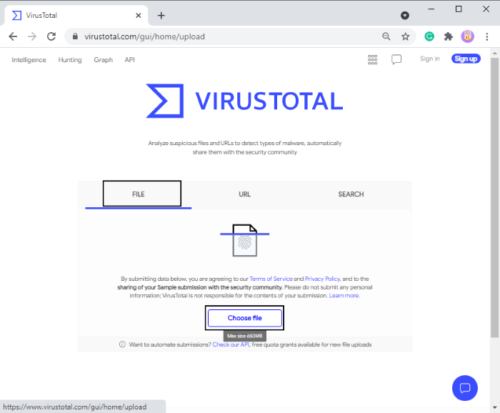
जैसे ही आप फ़ाइल अपलोड करते हैं, यह विभिन्न एंटीवायरस इंजनों के साथ इसका विश्लेषण करना शुरू कर देगी। स्कैन कुछ सेकंड या मिनट तक चलेगा (फ़ाइल आकार के आधार पर) और जब यह हो जाएगा, तो आप विभिन्न एंटीवायरस इंजनों से रिपोर्ट देखेंगे। यदि यह सब हरा है, तो आप अपने पीसी पर प्रोग्राम इंस्टॉल करना जारी रख सकते हैं।
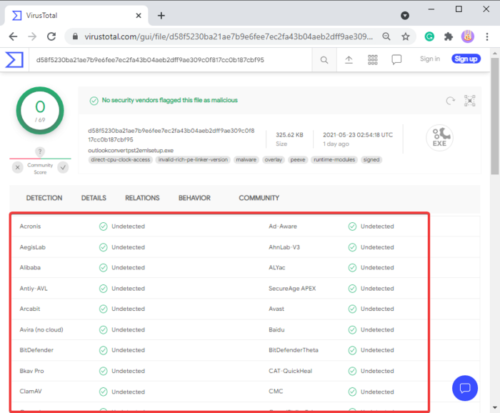
लेकिन, अगर यह लाल रंग में (Red)दुर्भावनापूर्ण सामग्री की(malicious content) स्थिति दिखाता है , तो आपको शायद इसे अपने सिस्टम पर स्थापित नहीं करना चाहिए।
इसके अलावा, आप प्रोग्राम फ़ाइल का विश्लेषण करने के लिए मूल गुण(Properties) , फ़ाइल संस्करण जानकारी, हस्ताक्षरकर्ता, व्यवहार टैग, टिप्पणियां और अधिक विवरण देख सकते हैं।
पढ़ें(Read) : जांचें कि एंटीवायरस काम कर रहा है या नहीं(Test if Antivirus is working or not) ।
4] सत्यापित प्रकाशक के लिए जाँच करें
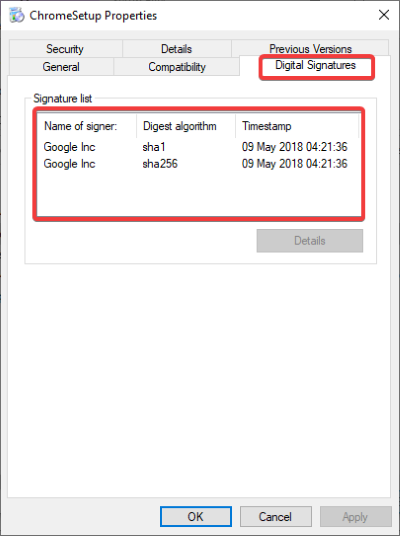
हमेशा जांचें कि क्या आप किसी सत्यापित प्रकाशक से सॉफ़्टवेयर इंस्टॉल कर रहे हैं। यह माइक्रोसॉफ्ट(Microsoft) या कोई अन्य बड़ी और जानी मानी कंपनी हो सकती है। यदि यह एक लोकप्रिय ब्रांड से है, तो इसे स्थापित करें। अन्यथा, मैं अनुशंसा करता हूं कि इसे आपके पीसी पर स्थापित न करें।
आप प्रोग्राम फ़ाइल पर राइट-क्लिक करके और फिर गुण(Properties) विकल्प का चयन करके प्रकाशक की जानकारी की जांच कर सकते हैं । प्रॉपर्टीज(Properties) विंडो में, डिजिटल सिग्नेचर टैब पर जाएं और साइनर्स(Digital Signatures) के नाम चेक करें।
इसके अलावा, सुनिश्चित करें कि आप केवल इसकी आधिकारिक वेबसाइट से एक प्रोग्राम डाउनलोड करते हैं। अनजान और दूसरे प्लेटफॉर्म से फाइल डाउनलोड करने से बचें ।(Avoid)
पढ़ें(Read) : मुफ्त रैंसमवेयर डिक्रिप्टर टूल्स(Ransomware Decryptor Tools) की सूची ।
5] हैश वैल्यू(Hash Value) के साथ फाइल की अखंडता की पुष्टि करें(Verify File Integrity)
बहुत सारे सॉफ्टवेयर ब्रांड अपनी प्रोग्राम फाइलों के हैश वैल्यू को अपनी आधिकारिक वेबसाइट पर उपलब्ध कराते हैं।
आप इस मान को File Integrity & Checksum Checker से जांच सकते हैं । यदि हैश मान भिन्न होता है, तो फ़ाइल को संशोधित किया जाता है और इस बात की अधिक संभावना होती है कि इसमें दुर्भावनापूर्ण कोड हो। आप इसे अपने पीसी पर इंस्टॉल करने से बच सकते हैं।
पढ़ें(Read) : कैसे बताएं कि आपके कंप्यूटर में वायरस है या नहीं?(tell if your computer has a virus?)
6] विंडोज सैंडबॉक्स फीचर का इस्तेमाल करें
यदि आप विंडोज 11/10 प्रो(Pro) या विंडोज 11/10 एंटरप्राइज एडिशन(Enterprise Editions) का उपयोग करते हैं, तो आप विंडोज सैंडबॉक्स(Windows Sandbox) फीचर का उपयोग यह जांचने के लिए कर सकते हैं कि कोई प्रोग्राम दुर्भावनापूर्ण है या नहीं।
बस विंडोज सैंडबॉक्स चलाएं(run Windows Sandbox) और उसमें अपनी प्रोग्राम फाइल को कॉपी और पेस्ट करें। उसके बाद, प्रोग्राम चलाएं और उसके व्यवहार का विश्लेषण करें। यदि यह सुचारू रूप से चल रहा है, तो यह संभवतः सबसे सुरक्षित है। यदि आप संदिग्ध व्यवहार देखते हैं, तो इसे अपने वास्तविक सिस्टम में स्थापित करने से बचें। यह पोस्ट आपको बताएगा कि विंडोज 11/10 होम में विंडोज सैंडबॉक्स को कैसे सक्षम किया जाए
पढ़ें(Read) : How to remove virus from Windows 11/10 ।
जैसा कि वे कहते हैं, रोकथाम इलाज से बेहतर है(prevention is better than cure) । इसलिए किसी भी संदिग्ध फाइल को खोलने से पहले यह जांच लें कि उसमें कोई मैलवेयर तो नहीं है।
Related posts
फ़िशिंग स्कैम और हमलों से कैसे बचें?
रिमोट एक्सेस ट्रोजन क्या है? रोकथाम, पता लगाना और हटाना
कमांड प्रॉम्प्ट या बैच फ़ाइल का उपयोग करके यूएसबी फ्लैश ड्राइव से वायरस निकालें
दुष्ट सुरक्षा सॉफ़्टवेयर या स्केयरवेयर: कैसे जाँचें, रोकें, निकालें?
Win32 क्या है: BogEnt और इसे कैसे निकालें?
विंडोज 11/10 में मैलवेयर के लिए रजिस्ट्री की जांच कैसे करें
विंडोज 11/10 से क्रोमियम वायरस कैसे निकालें?
Chrome मैलवेयर स्कैनर चलाते समय खोज विफल त्रुटि को ठीक करें
ड्राइव-बाय डाउनलोड और संबंधित मैलवेयर हमलों को रोकें
कार्य प्रबंधक में Microsoft Windows लोगो प्रक्रिया; क्या यह एक वायरस है?
विंडोज पीसी से मैलवेयर हटाने के लिए अवास्ट बूट स्कैन का उपयोग कैसे करें
साइबर हमले - परिभाषा, प्रकार, रोकथाम
ब्राउजर हाईजैकिंग और फ्री ब्राउजर हाईजैकर रिमूवल टूल्स
बैकडोर अटैक क्या है? अर्थ, उदाहरण, परिभाषाएं
विंडोज 11/10 से वायरस कैसे निकालें; मैलवेयर हटाने की मार्गदर्शिका
वायरस, स्पाइवेयर और मैलवेयर से छुटकारा पाने के 3 तरीके
IDP.Generic क्या है और इसे Windows से सुरक्षित रूप से कैसे निकालें?
किसी फ़ाइल को स्कैन करने के लिए सर्वश्रेष्ठ ऑनलाइन ऑनलाइन मैलवेयर स्कैनर
डीएलएल अपहरण भेद्यता हमले, रोकथाम और जांच
अपने कंप्यूटर को थंडरस्पी हमले से बचाने के लिए टिप्स
